Goeienaand en welkom by 'n gids oor hoe om Twitch met Streamlabs OBS te stroom.
Om lewe te maak en mense te begin versamel is 'n wonderlike beroep en deesdae baie winsgewend. So vandag sal ek jou wys hoe om regstreekse stroom te begin en die wêreld van regstreekse uitsaaiery te betree.
Eerstens moet jy 'n Twitch-rekening skep wat baie maklik is, maar vind 'n naam of 'n goeie bynaam en voltooi jou registrasie.
Die volgende stap wat u moet doen, is om dit af te laai Streamlabs is 'n tak van die OBS-program wat ons help om dinge baie eenvoudiger en baie vinniger te maak.
Nadat jy Streamlabs afgelaai het, sal jy by ons Twitch-rekening met streamlabs moet aanmeld.
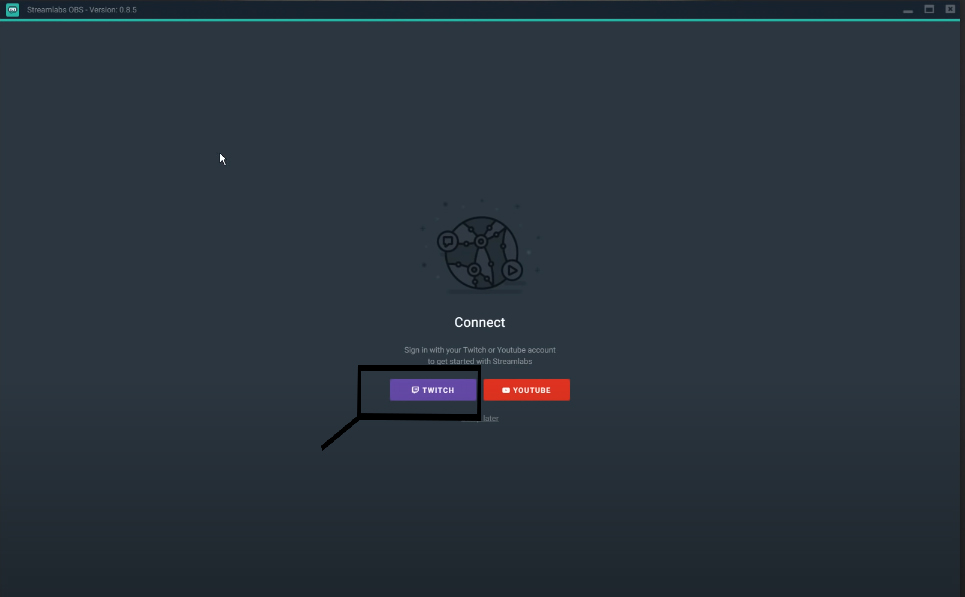
Dan sal dit ons neem om 'n paar byvoegingslegstukke te kies, slaan net hierdie stap oor en ons sal voortgaan langs die pad.
Die volgende stap wat ons sal vra is om die rekenaar te optimaliseer, dit wil sê, dit sal ons rekenaar en die internet skandeer om die toepaslike instellings te plaas wat outomaties ons rekenaar sal ingaan, hierdie proses sal jou regtig baie help, veral as jy heeltemal nuut is om te lewe. Druk dus start en binne 'n minuut sal dit gereed wees.
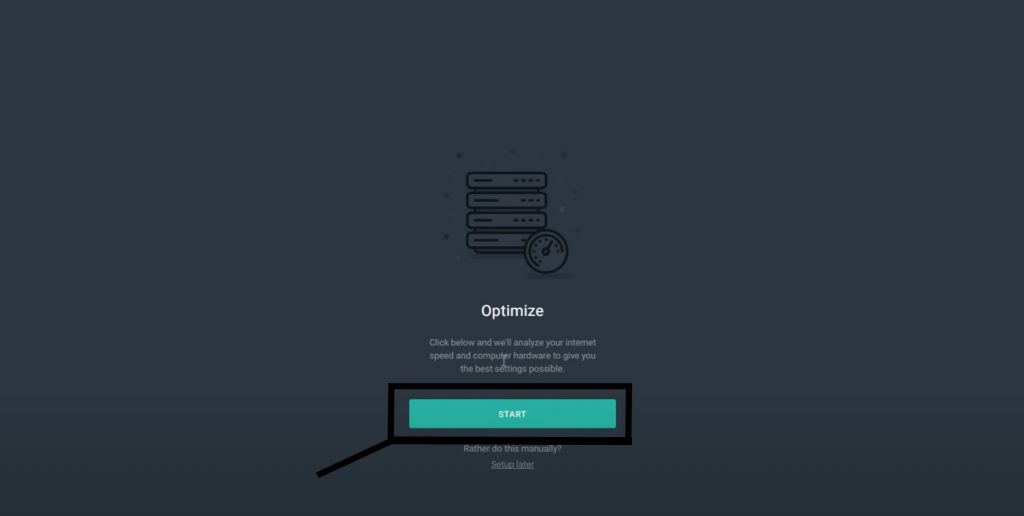
As jy ander dinge kry, klik op "vra my later" om jou by die hoof streamlabs-bladsy te kry.
Die volgende stap is om op instellings te klik waar jy al die nodige instellings vir jou lewe sal kan maak en oor die algemeen toetse kan doen. As jy egter heeltemal nuut is, volg getrou wat ons hier sal wys. Klik op die Stroom-kategorie daar, dit sal jou outomaties wys dat jy regstreeks op Twitch wil doen vanaf watter bediener en aan die einde jou unieke Steam-sleutel wat dit gewoonlik outomaties kry.
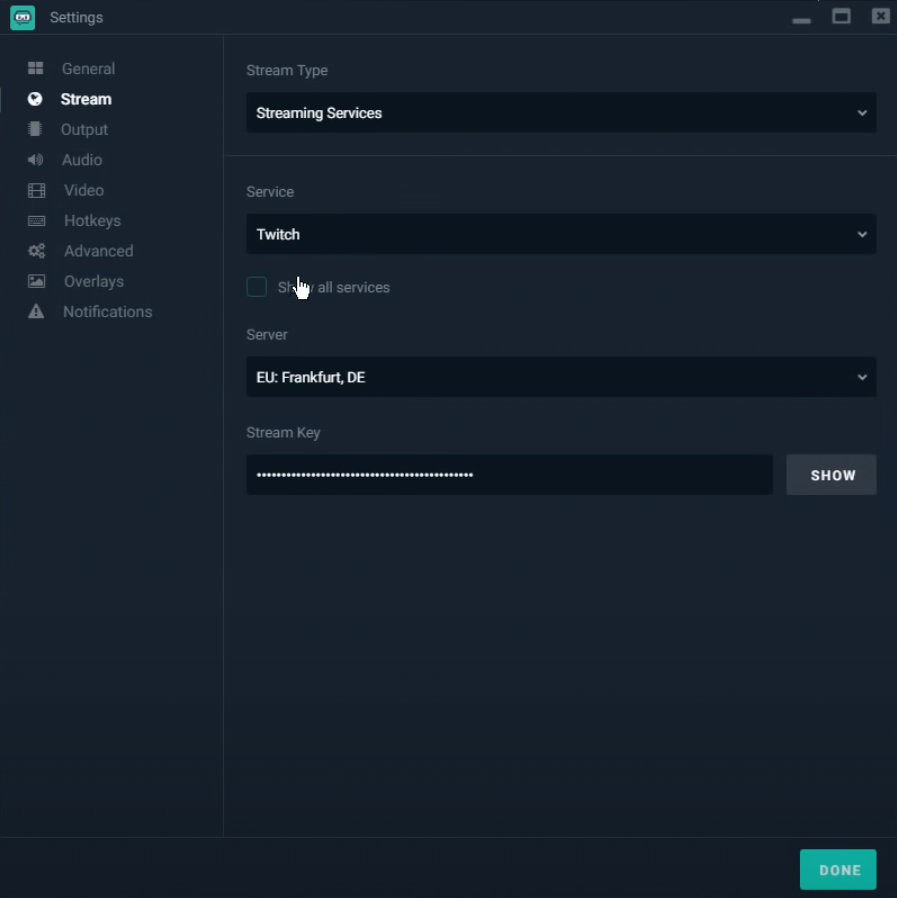
Dan gaan ons na die uitsetkategorie, in die uitset kies ons eenvoudig, ons gaan na die streaming kategorie en ons sien die video bitrate, dit is goed soos ons gesê het voordat jy hierdie bitrates probeer en in die proses dit 'n bietjie terg en af.
Noudat jy sal sien hoeveel internet gevang word en watter bitrate goed is om te plaas, koppel eers aan speedtest en druk GO en binne 'n minuut sal dit jou wys hoeveel oplaai jy het, want in hierdie regstreekse stel ons belang om op te laai, so as jy 'n lyn met 50mbps het, kan jy sonder vrees lewendig doen..
Voorbeelde
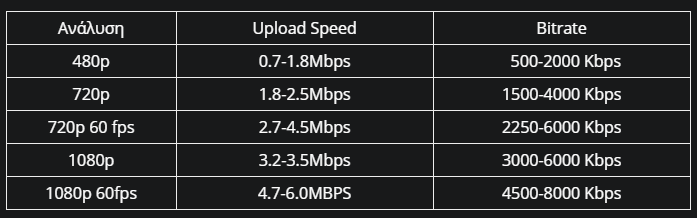
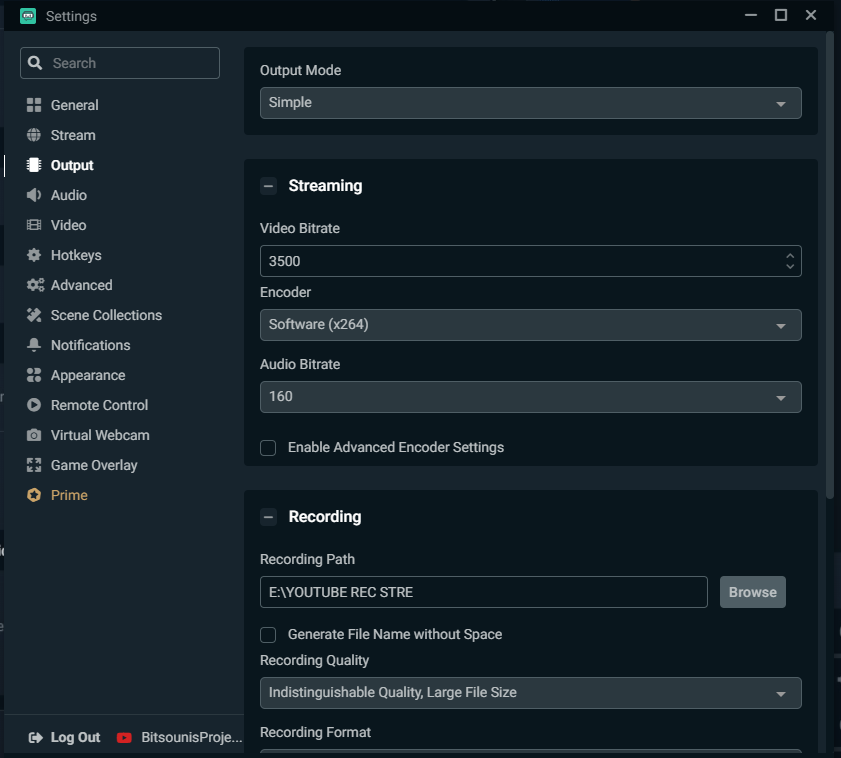
In die enkodeerder sal jy die verstek hê NVENCB maar as jou bitrate onder 3000 is, kies die sagteware (x264). (Ek kies om dit te hê sagteware (x264) want as ek byvoorbeeld live gta v in fivem wil doen trek die grafiese kaart te veel so die verwerker is 'n goeie oplossing wat op daardie tydstip niks doen nie.).
In die oudio bitrate het jy ook 'n lae video bitrate en 'n middelmatige mikrofoon, kies 96 oudio bitrate, maar as jy 'n goeie mikrofoon en video bitrate bo 3000 het, sit 192 oudio bitrate.
In die volgende stap gaan ons na die videokategorie, basis (doek) is die analise wat jy die speletjie speel dan gaan ons na uitset (geskaal) wat is watter analise ons sal stuur om te twitch probeer eers wat dit voorstel anders probeer 'n bietjie op 'n bietjie af ..
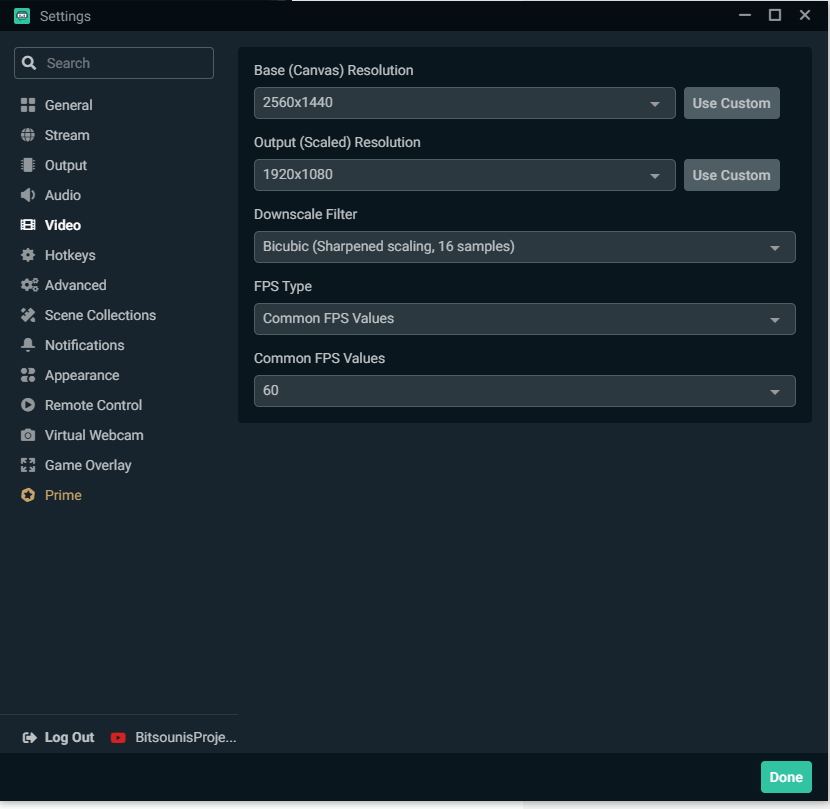
Watter een hieronder het ons afskaal Filter waar as jy 'n rekenaar oor i5 het, kies bicubic as jy 'n beter rekenaar het, kies dit lanczos.
Uiteindelik in hierdie kategorie by algemene FPS Kies die 30 of die beste die 60 probeer albei om te sien of jy vashaak .. verkieslik 60 FPS is vir speletjies wat baie beweging het as jy iets meer stabiel speel 60 is goed.
Nadat ons die proses voltooi het oor hoe om die regstreekse te stuur, gaan ons nou kyk hoe om die mikrofoon, kamera en speletjie te koppel en aan te pas.
Kom ons kyk eers hoe om die mikrofoon op te stel, ons moet van die begin af weet dat die keuse van 'n goeie mikrofoon die beste belegging is wat jy kan maak.
Eerste stap gaan ons na die tuisblad en gaan na die punt wat dit sê Bronne en druk die kruisikoon +, daar sodra die oortjie oopmaak Voeg Bron by ons kies die Klankinvoeropname en druk voeg bron by en dit sal in die bronne verskyn, dan klik ons op die audio input capture en op die toestel kies ons die mikrofoon wat ons wil hê ons druk Klaar en dit was dit.
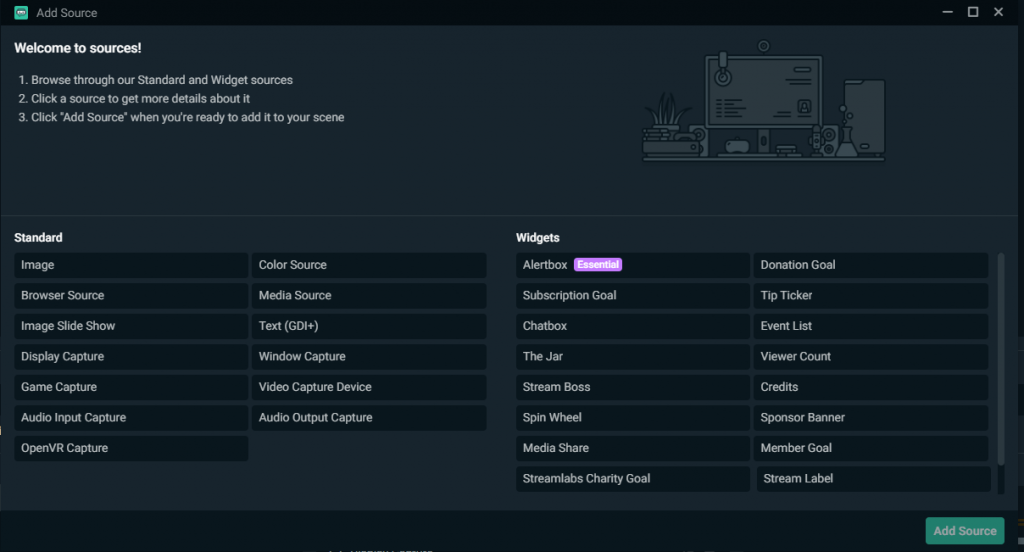
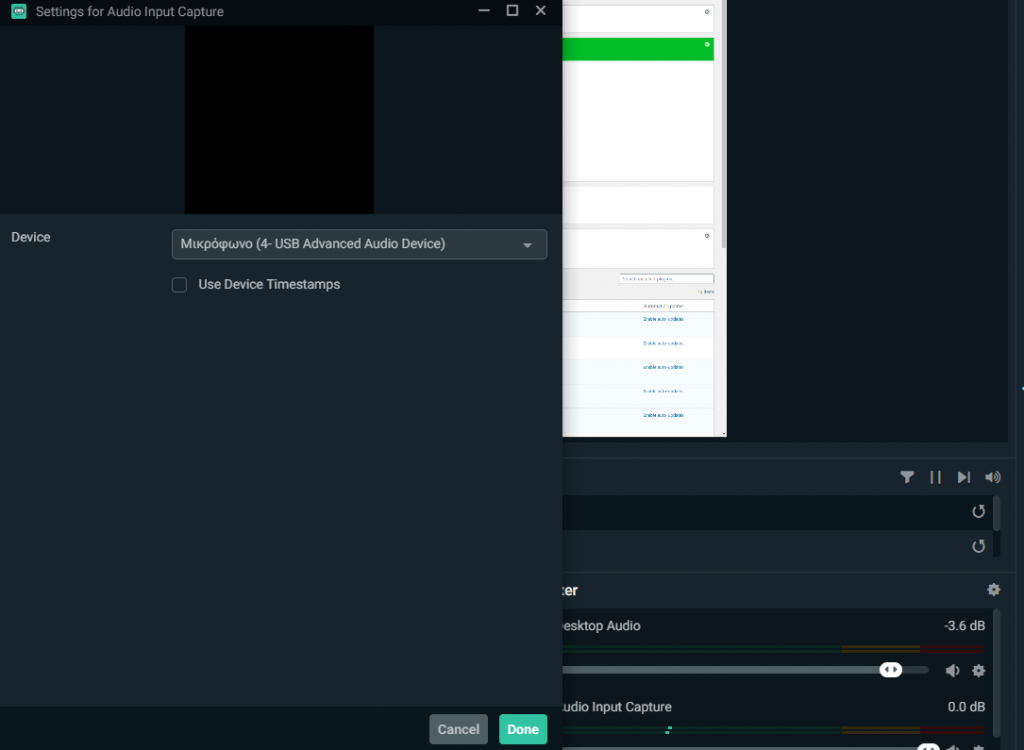
INHOUDSOPGAWE
Mikrofooninstellings en filters.
As jy die mikrofoon sit en jy het geen probleem nie dan is jy in orde, maar as jy verskeie geluide hoor dan sal ons 'n paar filters vir die mikrofoon gaan sit, gaan terug na die tuisblad en gaan na die menger kategorie daar aan die regterkant het 'n ikoon met 'n rat, net om dit te druk sal jou na 'n oortjie neem Gevorderde klankinstellings daar sal jy dit vind Oudio-invoer vaslegging en van monitor af sal jy dit doen monirot en Uitset sodat jy van jou oorfone kan hoor watter klank die mikrofoon skryf nadat ons die proses voltooi het met die filters sal ons dit weer sit monitor af.
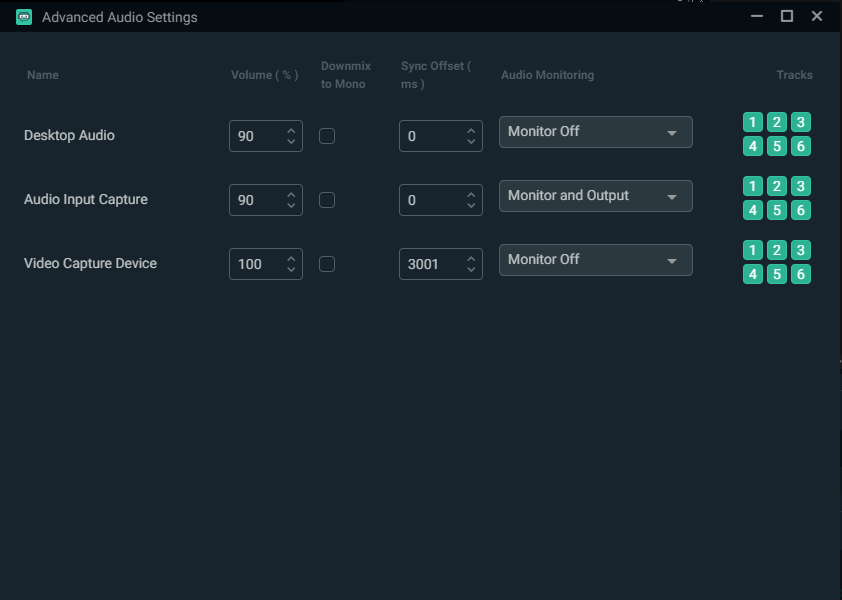
Gaan dan terug na die tuisblad en kategorie Mixer ons sien die oudio-invoer vaslegging en aan die regterkant sal dit 'n rat hê wat jy dit druk en dit sal jou kategorie hê Filters, sal vir jou 'n oortjie daar bring, begin om die filters by te voeg wat ek in die foto hieronder het en toetse doen omdat elke mikrofoon verskillende instellings wil hê.
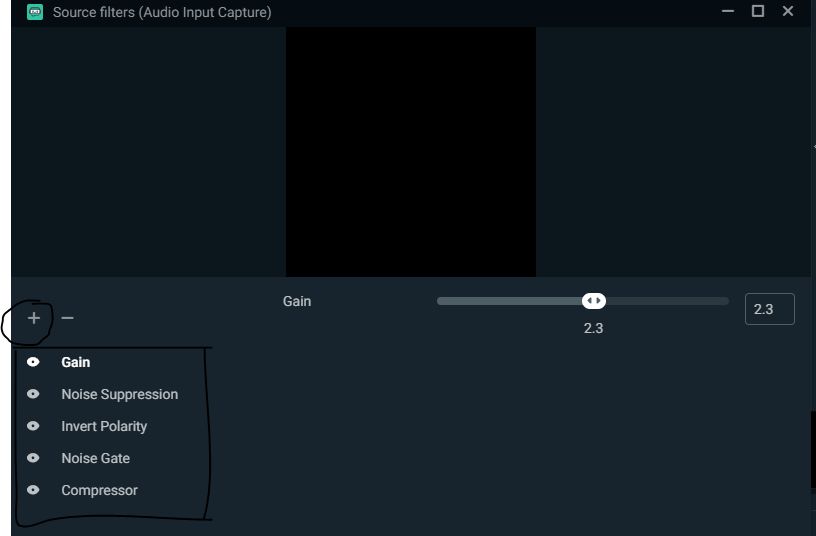
Wins: filter wat ons help om die mikrofoonvolume te verhoog of te verlaag.
Geraas onderdrukking: Filter wat ons help om geraas van klanke selfs buite ons kamer of ons rekenaarwaaier te verminder.
Geraaspoort : Filter wat ons help om nie die sleutelbord so hard te hoor wanneer ons die knoppies druk nie.
Kompressor: filter wat ons help as 'n harde klank gehoor word om nie so hard in die mikrofoon gehoor te word nie.
Sodra jy egter klaar is met die instelling, druk Gedoen en jy is gereed deur die klank.
Webkamera seleksie vir Livestream
Om die web cam te koppel is dit baie eenvoudig gaan na die tuisblad en gaan weer na die Bron kategorie druk die kruis + en kies op die oortjie wat sal oopmaak Video-opname-toestel jy druk voeg bron by jy voer enige naam in wat jy wil hê en op die toestel kies jy die kamera wat jy het Gedoen en jy is gereed, maar dan kan jy plaas waar jy wil hê die kamera op die skerm moet verskyn.
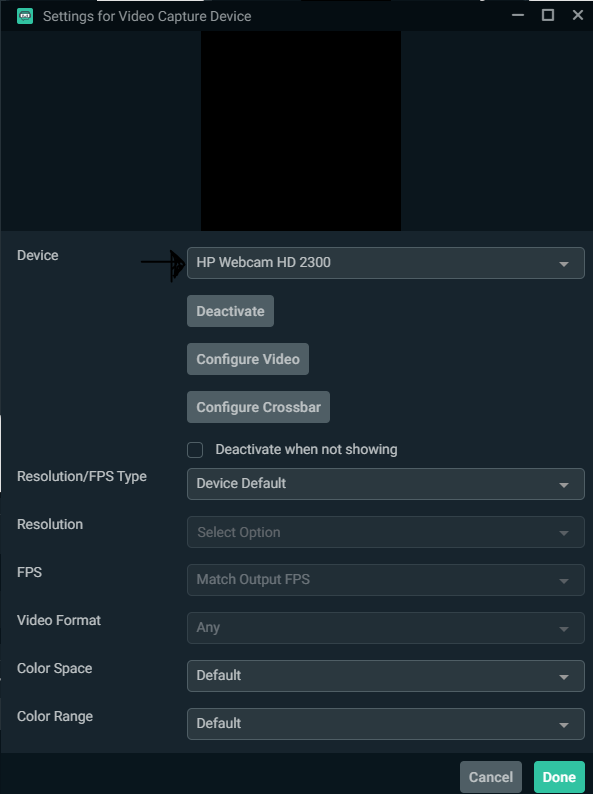
Hoe laat ek die speletjie regstreeks lyk.
Gaan na die tuisblad gaan na bronne klik op die kruis + en sodra die oortjie oopmaak, kies jy dit Speletjie vang in modus druk ons om te wees vang spesifieke venster en onder dit sê venster kies die speletjie wat jy oop het en regstreeks wil doen ..
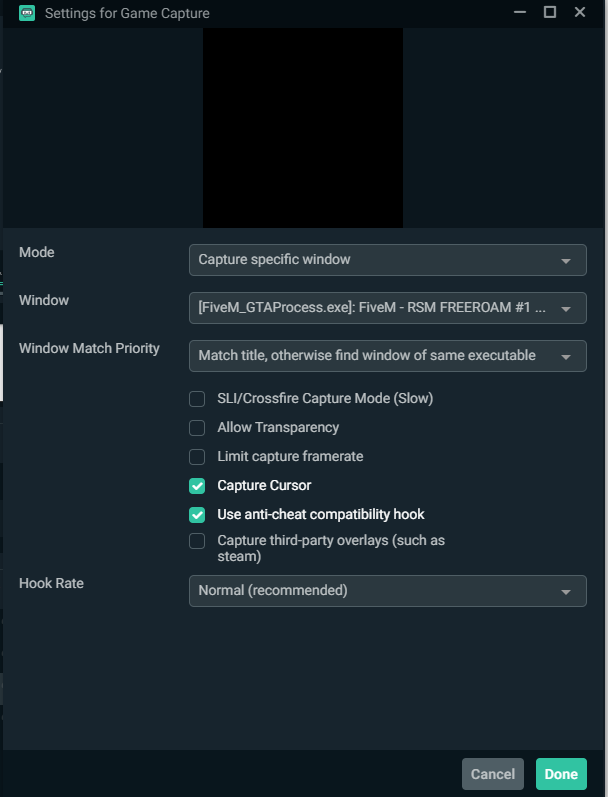
Ten slotte as jy waarskuwings wil hê vir opnames en geskenk word aan die bronkategorie om bo te wees, want as dit onder die voorbeeldspeletjie is, sal jy net die klank hoor. En dit was jy druk Go Live en jy is gereed om jou eerste lewe te doen.

As jy enige vrae het, skryf vir my in die kommentaar hieronder, dankie.
Kyk hier: GTA V RP | Geld van Gaming Online


